Cómo encontrar referencias circulares en Excel
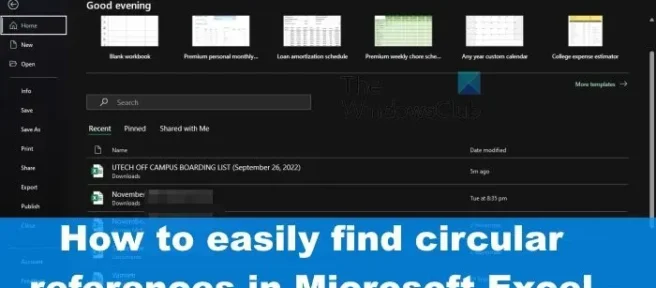
Cuando pensamos en Referencias circulares en Microsoft Excel, lo primero que nos viene a la mente es una celda que contiene una fórmula que depende de su propio resultado de alguna forma. Esto termina creando un bucle que no se puede arreglar, y la única forma de detener el error es ubicar y eliminar las referencias en un intento por hacer posible que Excel complete los cálculos relevantes. Ahora, la mayoría de los usuarios no tienen idea de cómo encontrar referencias circulares en Excel, así que con eso en mente, hemos optado por explicar cómo encontrar estas referencias con relativa facilidad.
¿Qué son las referencias circulares en Excel?
Una referencia circular en Microsoft Excel generalmente se refiere a una fórmula que visita su propia celda u otra celda en un libro de trabajo más de una vez en una sola cadena de cálculos. Esto, a su vez, crea un bucle constante capaz de ralentizar significativamente su libro de trabajo.
Cómo encontrar referencias circulares en Excel
Si desea buscar y corregir referencias circulares en Microsoft Excel, haga lo siguiente:
Use el menú de verificación de errores para encontrar referencias circulares en Excel
Microsoft Excel está diseñado para alertar a los usuarios cuando una referencia circular está causando problemas. Las personas que no pueden detectar el error pueden aprovechar al máximo el menú Comprobación de errores para ubicar todas las referencias circulares posibles en un solo libro de trabajo.
- Abra la aplicación Microsoft Excel en su computadora con Windows 11.
- Una vez que haya realizado esa tarea, ahora debe iniciar el Libro de trabajo correspondiente.
- El siguiente paso es seleccionar la pestaña Fórmula de inmediato.
- Tenga en cuenta que la pestaña Fórmula se encuentra en la barra de cinta.
- Una vez que haya hecho clic en esa pestaña, continúe y seleccione el botón Comprobación de errores.
- En el menú desplegable, debe pasar el cursor del mouse sobre Referencias circulares.
- Ahora debería mostrarse una lista de todas las referencias circulares ubicadas dentro del Libro de trabajo actual.
Si selecciona una de las referencias, será llevado automáticamente a la celda que la contiene, así que adelante y hágalo.
Utilice el trazado de una referencia circular
Para aquellos que trabajan con fórmulas complejas, en muchos casos, no será fácil identificar la fuente de una referencia circular en Microsoft Excel debido a la gran cantidad de celdas dependientes y precedentes en el Libro de trabajo. Para sortear este problema, se debe rastrear una referencia circular hasta la fuente original mediante el uso de las herramientas Rastrear dependientes y Precedentes comerciales. Por lo tanto, vamos a explicar lo que hay que hacer en este momento.
- Para comenzar, debe hacer clic en la pestaña Fórmulas y luego seleccionar Mostrar fórmulas.
- Al hacer esto, su libro de Excel cambiará a una vista de fórmula donde puede ver todas las fórmulas sin elegir celdas.
- Entonces, el siguiente paso es hacer clic en Rastrear precedentes después de seleccionar la referencia circular.
- Ahora debería ver una flecha que apunta directamente a otras celdas.
- A continuación, ahora debe seleccionar Dependientes comerciales en la barra de cinta.
Tenga en cuenta que debe tomar nota de cada celda señalada por las flechas para identificar mejor la fuente principal del problema.
Corregir referencias circulares en Microsoft Excel
Cuando se trata de la tarea de corregir referencias circulares en Excel, la única forma de lograrlo es editar las celdas que son la causa. Sabrá cuándo se soluciona el problema cuando se rompe el bucle y Excel finalmente puede completar el cálculo sin problemas.
LEER: Cómo usar la función TEXTSPLIT en Excel
¿Cómo saber dónde está una referencia circular?
Haga clic en la pestaña Fórmulas, luego, desde allí, haga clic en la flecha ubicada junto a Comprobación de errores en la cinta. Después de eso, apunte el mouse hacia Referencias circulares y debería ver la última referencia circular ingresada que se muestra allí. Finalmente, haga clic en la celda que aparece en Referencias circulares y Excel lo dirigirá a esa celda.
¿Cómo me deshago de las referencias circulares en Excel?
Es tan fácil como borrar una celda en una hoja de cálculo. Todo lo que necesita hacer es encontrar las referencias circulares primero en su hoja de cálculo de Excel. A continuación, haga clic en la celda y use la tecla Eliminar para eliminarla. Sin embargo, se sugiere copiar la fórmula primero a otra celda antes de eliminarla.



Deja una respuesta